Win10开机提示“您已使用临时配置文件登陆”的解决方法
作者:佚名 来源:雨林木风 2017-11-06 14:31:42
在windows 10操作系统开机的时候显示服务不可用,在进入win10系统桌面的时候提示:您已使用临时配置文件登陆,该怎么办呢?出现这样的提示是由于临时文件出错引起的,我们可以按下面方法进行修复。
修复方法一:
1、按下win+R 打开运行,输入 regedit 按下回车键打开注册表编辑器;
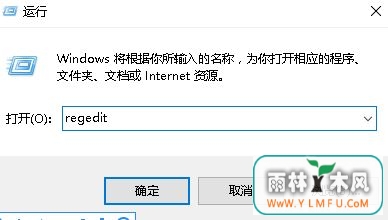
2、在注册表左侧依次展开:计算机\HKEY_LOCAL_MACHINE\SOFTWARE\Microsoft\Windows NT\CurrentVersion\ProfileList ,如图:
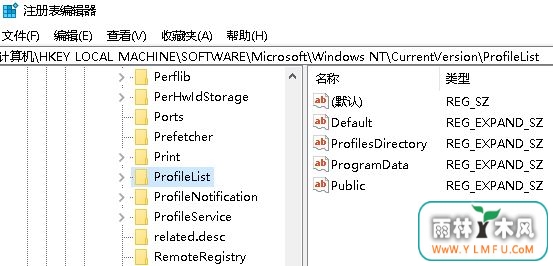
3、在注册表右侧找到“Default” 值,将其删除;
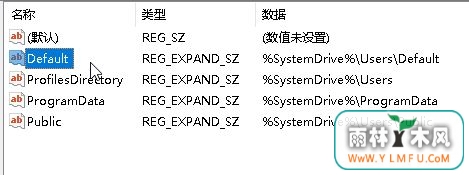
删除后关闭注册表然后重启计算机,就不会出现“您已使用临时配置文件登陆”的提示!
方法二:
1、在开始菜单上单击鼠标右键,在弹出的菜单中点击【事件查看器】;
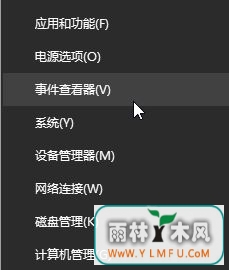
2、按路径“事件查看器→windows日志→系统”打开系统日志,双击日志可查看详细情况;
方法三:删除临时配置文件,设置正常配置文件登陆
1、在此电脑上单击右键,然后点击菜单里的“属性”按钮;
2、在属性界面单击“更改设置”按钮;
3、接着在系统属性的“高级”选项卡下先单击“启动和故障恢复”下的“设置”按钮;
4、切换到“高级”选卡,点击“用户配置文件”下的“设置”按钮;
5、进入用户配置界面,此时我们可以看到所有的配置文件,将临时文件删除,同时设置正确的配置文件即可解决问题。
以上就是小编给大家分享的进入系统后弹出您已使用临时配置文件登陆 的解决方法。
相关阅读
- 热门手游
- 最新手游
- 本类周排行
- 本类总排行

























